Ноутбук делл не заряжается батарея как сделать
Ноутбук показывает зарядку, но не заряжает батарею
Иногда перезагрузка ноутбука может решить проблему. Просто выключите ноутбук, находясь в режиме зарядки, и посмотрите, поможет ли это. Если нет, то следуйте данным рекомендациям ниже, может они Вам помогут решить проблему с зарядкой батареи в ноутбуке Dell, HP, Acer, Asus, Lenovo.
1. Жесткий сброс устройства Windows 10
Для жесткого перезапуска устройства Windows 10 выполните:
- Отключите зарядное устройство.
- Выключите ноутбук.
- Откройте заднюю часть ноутбука и извлеките аккумулятор.
- Далее нажмите на сомом ноутбуке кнопку "Выключить" и удерживайте ее не менее 30 секунд, чтобы полностью разрядить конденсаторы.
- Вставьте батарею обратно в ноутбук.
- Включите его.
- Подключите зарядное устройство.
Посмотрите, помогли ли эти шаги. Если ноутбук все еще показывает зарядку, но процент батареи не увеличивается, вы можете приступить к следующему методу.
2. Удалите драйвер устройства батареи и переустановите
Это может быть случай неисправного или поврежденного драйвера устройства. Переустановка драйвера может устранить проблему с зарядкой батареи.
- Отключите зарядное устройство.
- Нажмите Win+X и откройте "Диспетчер устройств".
- Разверните запись "Батареи" в диспетчере устройств.
- Нажмите правой кнопкой мыши и "Удалить" для всех записей адаптера или батареи, которые вы видите там.
- Ваш компьютер запросит подтверждение, и вы просто нажмете клавишу Enter.
- После удаления драйвера устройства для аккумулятора, перезагрузите компьютер.
- При перезагрузке снова зайдите сюда, щелкните правой кнопкой мыши на "Батареи" и выберите "Обновить конфигурацию оборудования".
- Ваш компьютер автоматически выполнит поиск драйвера аккумуляторного устройства и установит его.
- Подключите зарядное устройство и проверьте, не устранена ли проблема.

Вы также можете проверить зарядное устройство. Если вы можете, то возьмите другое зарядное устройство у друга или попросить на 5 сек в магазине, и посмотрите, помогает ли замена зарядного устройства. Если это не помогает, то это может быть проблема сломанной системы Windows 10. Попробуйте Сбросить систему по умолчанию через параметры "Сбросить этот компьютер". Если ни один из вышеперечисленных способов не работает, батарея может быть повреждена. Попробуйте заменить ее.
Смотрите еще:
- Не работает Тачпад на ноутбуке? 5 способов решения TouchPad
- Как увеличить яркость экрана на ноутбуке Windows
- Сбросить пароль BIOS на ноутбуке
- Как сделать скриншот экрана на компьютере или ноутбуке Windows 10
- Как узнать версию Bluetooth на компьютере или ноутбуке Windows 10

Загрузка комментариев Канал Чат
Имею ноутбук Dell Inspirion N5010 i5 M480. Пару дней назад почистил от пыли куллер с радиатором,а так же заменил термопасту на процессорах (собирал и разбирал согласно инструкции). Лишнего ничего не трогал, никуда не зализал. Прошел буквально день и выявилась следующая проблема, периодически перестал обнаруживаться WiFI адаптер миниплата DellWireless 1397WLAN (но позже он стал определяться, пару раз всего пропадал), а так же Li-ion батарея перестала заряжаться, пишет 0% доступно (подключена,не заряжается),т.е. питается напрямую через блок питания AC/DC ADAPTER (PA-3E Family, model: EA90PE1-00, input: 100-240V~ 1,5A, output: 19,5V- 4,62A)от сети.
Когда загружаешь Windows 7HB x64 то в пишет сначала:
The AC power adapter wattage and type cannot be determined.
The battery may not charge.
The system will adjust the perfomance to match the power avaible.
Please connect a Dell 90W AC adapter or greater for best system perfomance
strike the f3 key (before the f1 or f2 key) if you do not want see power warning messages again
strike the f1 key to continue f2 to run the setup utility
Bios определяет адаптер как неизвестный. Версия BIOS A15. Делая тест утилитой от Dell, пишет:
Батарея- Батарея с АСРI- совместимым управлением (Microsoft)
Тест ресурса батареи- не пройдено - WBT02-6KC

Ноутбуку чуть больше года, ни разу никаких проблем не было. Не могу понять на что грешить и с чего начать проверять?
Давайте рассмотрим причины почему ноутбук не хочет работать от батареи, а работает только от розетки. Это очень распространенная поломка и чаще всего причина в аккумуляторе или его контроллере питания. Но есть и другие ситуации, которые я рассмотрю в статье далее.
Данная статья подходит для всех брендов, выпускающих ноутбуки на Windows 11/10: ASUS, Acer, Lenovo, HP, Dell, MSI, Toshiba, Samsung и прочие. Мы не несем ответственности за ваши действия.
Внимание! Вы можете задать свой вопрос специалисту в конце статьи.
Батарея подключена, но не заряжается
У любой батареи свой срок службы – определенное количество зарядок. Одной из наиболее популярных причин поломки аккумулятора является его износ. В подобной ситуации необходимо просто батарею заменить на новую.
Еще одной причиной может быть сбой в работе цепи зарядки батареи. Когда батарея подключена, но не заряжается, необходимо обратить внимание на системную плату. На ней имеется микросхема с распределением питания. При ее поломке ноутбук заряжаться не будет.
Сбой в энергетике может стать причиной неисправности. Важно убедиться в правильности подключения кабеля ноутбука и сетевого адаптера.
Нужна помощь?
Когда аккумулятор подключен, но не заряжается, контакты АКБ могли быть окислены или загрязнены. Это приводит к нестабильному соединению с системной платой. Подобная неисправность приводит к сбою в работе системной платы, поэтому ее придется отремонтировать или заменить. Намного проще будет зачистить контакты, а аккумулятор подсоединить заново.
Также мог поломаться разъем питания. Для проверки исправности разъема, можно обратиться в сервисный центр. Любое неправильное действие может за собой повлечь более серьезные проблемы.
Безопасность работы без аккумулятора
Ноутбук может функционировать без батареи, но требуется соблюдение следующих условий:
- Должен быть стабильный источник энергии.
- Важно использовать качественный блок питания, желательно родной.
- Подключение в сеть осуществлять через источник бесперебойного питания.
Если ноутбук подключить к сети напрямую, под удар ставится вся система, в первую очередь системная плата и жесткий диск. Серьезные перепады напряжения способны спалить девайс или одно из комплектующих.
Подобный исход необязателен, лэптопом можно пользоваться без батареи без проблем длительное время. Во время сильных перепадов напряжения еще есть вероятность выхода из строя операционной системы. Поэтому следует поломку решить и восстановить работоспособность ноутбука от батареи.
Переустановка драйверов батареи
Данный способ безопасный и может помочь в случае, если ноутбук от сети не заряжается:
Таким образом будет запущен процесс переустановки драйверов. Если лэптоп все равно не заряжается от сети, то переходим к следующему методу.
Манипуляции с зарядкой и батареей
Ноутбук заново определит аккумулятор при загрузке Виндовс, после чего он должен заряжаться как положено.
Сбой в работе ноутбука
Может произойти сбой, после чего ноутбук перестает определять батарею или будет это делать неправильно. Такое происходит, когда пользователь ноутбук оставляет работать от батареи, а выключить его забывает. Еще такое наблюдается во время смены одного аккумулятора на другой, особенно, если новая батарея другого производителя.
В этой ситуации необходимо сбросить БИОС:
- Сбрасываем настройки БИОС в оптимальные.
- Сохраняем настройки БИОС и выключаем девайс.
- Отключаем ноутбук от зарядного устройства (от сети).
- Вставляем в ноутбук батарею, подключаем зарядное устройство и включаем ноутбук.
Довольно часто после данных действий Виндовс сообщит, что батарея подключена и заряжается. Если этого не произошло, то разбираемся дальше.
Софт от производителя ноутбука
Производители лэптопов выпускают специальные программы для контроля за состоянием батареи изделия. В некоторых случаях эти утилиты начинают выполнять оптимизацию работы с аккумулятором.
К примеру, в некоторых моделях лэптопов Lenovo имеется специальный менеджер для работы с батареей. В него добавлены разные режимы, среди которых выделяются такие:
- Лучшее время работы аккумулятора.
- Оптимальное время работы от батареи.
В некоторых ситуациях из-за первого режима работы батарея перестает заряжаться. В этом случае необходимо выполнить следующее:
- Переключаем режим работы менеджера и пробуем зарядить аккумулятор снова.
- Отключаем данную программу и проверяем. Иногда не обойтись без удаления этой утилиты.
Перед удалением подобного софта от производителя следует сделать бэкап системы. Возможно, что эта программа влияет на функционирование не только аккумулятора, но и иных компонентов.
Блок питания
Проверяется это так:
- Обращаем внимание на светодиоды питания, расположенные на корпусе ноутбука.
- Посмотреть можно на значок питания в Виндовс. Он разный в зависимости от того, работает ноутбук от батареи или к устройству подключен блок питания.
- Наиболее эффективный метод: выключаем ноутбук, вынимаем батарею, подключаем лэптоп к блоку питания и включаем его. Если устройство будет работать, то с проводами, штекером, входом и блоком питания все нормально.
Старая батарея не заряжается или заряжается не полностью
Когда не заряжается батарея, которая уже давно используется, то возможно, что проблема в ней самой. Поломаться мог контроллер аккумулятора или емкость на исходе.
После большого количества циклов зарядки/перезарядки аккумулятор теряет емкость. Получается, что батарея быстро разряжается, а заряжается не полностью. Ее реальная емкость намного меньше, чем заявленное значение на момент изготовления. Узнать реальную емкость батареи и степень изношенности можно при помощи утилиты AIDA 64.
Когда показатель реальной емкости аккумулятора становится меньше заявленной на 30% и больше, рекомендуется батарею заменить на новую.
Влияние на батарею
Особо бережливые пользователи батарею намеренно отсоединяют, чтобы она не портилась. В этом определенный смысл есть, но существуют оговорки.
В зависимости от настроек специализированных утилит, следящих за состоянием батареи, режимом потребления и степенью ее зарядки, она разряжается до некоторого порога: 50%, 60% или 100%. Постоянное подключение к электросети подзаряжает аккумулятор, что на длительности его работы сказывается крайне негативно.
В итоге батарея из строя выйдет существенно быстрее, чем при правильном использовании. Это особенно касается зарядки до 100%. Отсоединение батареи скажется на ее состоянии положительно.
Литий-ионные батареи необходимо разряжать и заряжать, иначе они портятся. Идеальным вариантом будет отсоединение аккумулятора от лэптопа и его систематическая зарядка и разряда. Подобное использование гарантирует максимально длительное время работы.
Инженер по ремонту мобильной и компьютерной техники в специализированном сервисном центре, г. Москва. Непрерывный опыт работы с 2010 года.
Есть вопросы? Задавайте в комментариях к статье. Отвечать стараюсь максимально быстро вам на указанную почту. Каждый случай индивидуален и поэтому очень важно, чтобы вы максимально расписали свою проблему и какая у вас модель устройства.
Спасибо за подсказку по восстановлению зарядки аккумулятора HP ноутбука через обновление драйвера посредством Удаления устройства и Обновления конфигурации. После этого выключил и включил ноутбук — и началась зарядка.
Добрый день.
Из вариантов: контроллер питания. Точно можно утверждать после диагностики.
Удалила батареи, что теперь делать, как вернуть и починить
Ноутбук Леново идеапад 330 17 ич
От сети работает нормально заряд батареи показывает 100 процентов но при отсоединении шнура зарядки выключается. Подскажите пожалуйста что может быть? Батарею заказал новую тоже самое. Пробовал подключить похожую батарею всё работает но она по размеру не подходит. Заранее спасибо!
Здравствуйте. Владею ноутбуком НР около полугода, при этом пользовался им раз пять. Ноутбук брали с рук и при первых использованиях все было хорошо. Проблема вот в чем:сейчас ноутбук работает только на зарядке при подключении к розетке. Что можно с этим поделать?
контроллер в ноуте не принял контроллер в батарейке как "родной" и отвазал в заряде :) . точнее у Николая спроси :) .
Т.к. тема является архивной.
Соглашусь, скорее всего контроллер питания, но я бы для начала советовал попробовать с другим блоком питания
Т.к. тема является архивной.
Т.к. тема является архивной.
Нет с аналогичным, несколько раз сталкивались с таким, что блоки внезапно летят. Батарею вроде заряжает, а потом на некотором проценте перестает, сначала думали что дело в контроллере, а другой такой же блок цепляешь и все нормально становится.
Т.к. тема является архивной.
Т.к. тема является архивной.
Т.к. тема является архивной.
Т.к. тема является архивной.
Т.к. тема является архивной.
Т.к. тема является архивной.
Т.к. тема является архивной.
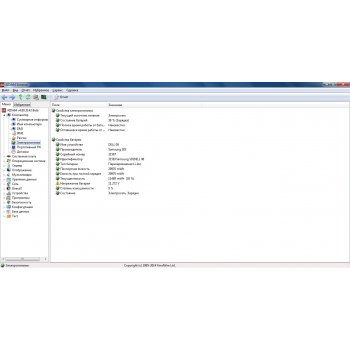
Т.к. тема является архивной.
Т.к. тема является архивной.
Николай, подскажи что делать? Заряд тает, а зарядка есть после загрузки только секунд 30, дальше останавливается.
зы перепрошивал биос, менял ЗУ, удалял батарею из системы - все пох:(
Т.к. тема является архивной.
В БИОСе должен быть пункт про батарейку.
Либо состояние, либо состояние+калибровка.
Смотрели?
Кстати, как работает индикатор батареи?
Я бы зарядил батарею при выключенном ноутбуке.
Т.к. тема является архивной.
в биосе есть только состояние. Заряжал на выключенном всю ночь - пох.
Индикатор показывает 30 сек. что заряжается, потом встает колом на 27% (щас, ранее - на 32)
В инете есть лайвхак: перемкнуть несколько раз контакты в гнезде зарядки в ноуте - пробовал - пох.
Т.к. тема является архивной.
Это где? Я спрашивал про выключенный ноутбук. Светодиод зарядки как работает?
БИОС видит тип батареи?
Кстати, какой разъём питания у БП?
Т.к. тема является архивной.
Т.к. тема является архивной.
"светодиод - светит" - тоже 30 секунд?
Обычные разъёмы блоков питания ноутбуков Dell:
7.4pin
5.5x2.5
глиф
8pin
5.5x1.7
7.4pin slim
6,5 x 4,5 mm
Т.к. тема является архивной.
Т.к. тема является архивной.
Т.к. тема является архивной.
Т.к. тема является архивной.
Т.к. тема является архивной.
Т.к. тема является архивной.
Т.к. тема является архивной.
А другой источник пробовали, где брали?
По идее Делл отслеживает принадлежность БП к своему клану. И если он чужой, то комп с ним работает, а батарея не заряжается. Нужно смотреть родной БП на предмет обрыва центрального провода (ID).
Т.к. тема является архивной.
Т.к. тема является архивной.
БИОС как видит батареи?
БИОС как видит БП?
Бывают редкие случаи выхода из строя приёмника идентификации. Он на матплате.
Т.к. тема является архивной.
Т.к. тема является архивной.
Т.к. тема является архивной.
Помучил я его. Контроллер заряда помер. По-этому и первая сдохла. А в БИОСе можно управлять вкл./выкл. зарядки.
Т.к. тема является архивной.
Т.к. тема является архивной.
Объявления на НН.РУ - Техника
Synology 210j 2-ух дисковый сетевой накопитель Количество мест под HDD: 2 Максимальный объем: 12Тб (2х6Тб) Форм-фактор мест под HDD.
Цена: 5 000 руб.
Размер рюкзака 33х18х51 см вместительный, прочный,удобный. вмещает ноутбук,зарядное, и много еще чего. Новый. Только продажа, без.
Цена: 1 200 руб.
Продам динамики для ноутбука ASUS N53S Возможна отправка по России
Цена: 550 руб.
Оптический привод DVD-RW Panasonic UJ8A0 от ASUS N53S Скорость записи: CD-R: 24x CD-RW: 16x DVD-RAM: 5x DVD-R.
Цена: 360 руб.
Основным преимуществом ноутбука перед настольным ПК является его автономность, портативность. Это даёт отличную возможность брать компьютер с собой, работать с ним, не имея привязки к розетке.
Это достигается за счёт встроенной аккумуляторной батареи. Она обладает определённым ресурсом и может в течение нескольких часов обеспечивать автономную работу. Затем устройство ставится на зарядку, и снова пользователь получает минимум 3-4 часа независимости от розеток.

Но владельцы ноутбуков часто сталкиваются с одной и той же проблемой. Это ситуации, когда батарея перестаёт заряжаться при подключении блока питания. Причём такое наблюдается не только на старых, но и на новых портативных компьютерах.
Основные причины
Ситуации бывают разные. Некоторые пользователи замечают, что индикатор подключения блока питания срабатывает, но сам процесс зарядки не идёт. Либо же компьютер вообще никак не реагирует на подключение к розетке.
Не всегда причина фатальная, то есть означает исключительно необходимость менять АКБ. Иногда случается и так, что нужно немного откорректировать настройки, и всё начнёт функционировать в штатном режиме.

В основном батареи ноутбуков перестают заряжаться из-за:
- напряжения;
- шнура;
- перегрева;
- BIOS;
- драйверов;
- обновлений ОС;
- блока питания;
- программ;
- износа.
Самой удивительной ситуацией считается та, когда с блоком питания всё хорошо, а заряда всё равно нет.
Каждая потенциальная причина требует отдельного рассмотрения.
Напряжение
Одной из причин, почему на ноутбуке не заряжается его батарея, выступает слабое напряжение.
Довольно распространённое явление. При этом в области оповещений на дисплее ноутбука появляется уведомление о том, что батарея начала процесс зарядки. Но в скобках дополнительно указывается, что устройство подключено, но не заряжается.

Здесь всё довольно просто. Самое главное, что вина вряд ли со стороны самого ноутбука, батареи или зарядного устройства. Просто дело в сети, через которую идёт зарядка, низкое напряжение.
Те, у кого дома или в квартире стоит УЗО, могут просто открыть щиток и посмотреть, какое текущее напряжение в сети. Возможно, проблема наблюдается во всём доме. Либо вышла из строя конкретная розетка.
Если общее напряжение нормальное, переключитесь в другую розетку. При условии, что после этого процесс зарядки начал протекать нормально, придётся разобраться с проблемной розеткой.
Случается так, что батарея ноутбука подключена, но при этом она не заряжается. И это не может не волновать пользователя.
В подобной ситуации вина наверняка находится со стороны шнура зарядного устройства. Это обычно проявляется в виде того, что зарядка подключена, но одновременно с этим адаптер не заряжает батарею, и ноутбук нормально функционировать не может.
Есть высокая вероятность, что какой-то провод под оплёткой повредился, переломился или перетёрся.

Ели ноутбук не заряжается, стоит проверить напряжение зарядного устройства. Здесь можно вооружиться обычным универсальным мультиметром. Если напряжения нет, попробуйте подключить к ноутбуку другую зарядку и проверить, изменится ли ситуация после этого.
Но чаще всего запасного блока питания у пользователей нет. Поэтому здесь единственным вариантом станет покупка нового зарядного устройства.
Важно убедиться в том, что зарядка действительно не работает, и не только на вашем ноутбуке. Иначе вы зря потратите деньги на покупку аксессуара.
Перегрев
Одной из причин, почему ноутбук не заряжается от зарядного устройства, может стать перегрев батареи.
Интенсивная эксплуатация и повышенная нагрузка на устройство может привести к тому, что ноутбук начнёт активно нагреваться. Чтобы защитить от повреждения аккумулятор, система включает блокировку и не позволяет батарее заряжаться.
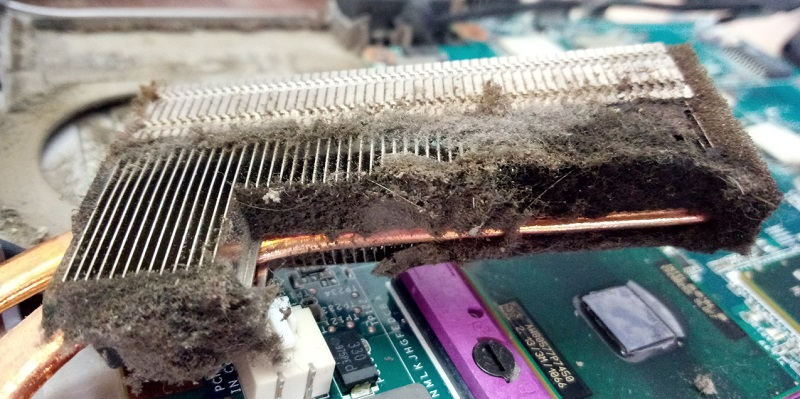
Скопление пыли — самая частая причина перегрева ноутбука
Бывает и несколько иная ситуация. Она заключается в том, что ноутбук подключается в розетку, в течение нескольких минут заряжается, а затем процесс так же быстро прекращается. Наверняка батарея перегревается, и срабатывает защита. Она не позволяет дальше подавать на аккумулятор напряжение.
И здесь уже причина в батарее, либо в блоке. Блок может сломаться и подавать слишком большое напряжение на батарею. Она такой нагрузки не выдерживает и отключается. Либо же сам аккумулятор имеет внутренние неисправности, которые приводят к интенсивному повышению её температуры.
Отсутствие заряда при исправном блоке
Многие пользователи вполне закономерно интересуются вопросом о том, почему батарея на их ноутбуке не заряжается, хотя сам блок питания полностью исправен и никаких претензий к нему нет.
Особенно это странно наблюдать, когда приобретается совершенно новый портативный компьютер, подключается к зарядке, но процесс восстановления ёмкости батареи не идёт. Да и сама машина работает с лицензионной версией операционной системы. В теории всё должно работать, но ничего не функционирует.

Возможным, но маловероятным фактором может оказаться заводской брак. Объективно подобные проблемы встречаются крайне редко.
Куда более вероятной причиной является неправильная инициализация аккумулятора. Это следствие проблем со стороны контроллера.
Тут рекомендуется провести такую работу:
- выключить ноутбук;
- отсоединить от него кабель;
- снять съёмную батарею;
- зажать клавишу включения примерно на 15-20 секунд;
- вернуть на место аккумулятор;
- подключить АКБ;
- включить ноутбук.
Важно учитывать, что такие меры помогают не во всех случаях. Зато они максимально безопасные, простые в исполнении. Есть шанс, что после этого всё начнёт функционировать в штатном режиме.

Специалисты акцентируют внимание на том, что у представленного метода есть ещё 2 альтернативных варианта.
- Подходит только для ноутбуков, у которых используется съёмная батарея. Необходимо отключить зарядное устройство, извлечь аккумулятор, нажать на кнопку питания и держать её в течение 1 минуты. Затем подключить батарею, а после неё зарядное устройство. Ноутбук остаётся в выключенном состоянии на 15 минут и только после этого включается.
- Второй вариант актуален для портативных компьютеров с интегрированным аккумулятором, который просто так снять не получится. В этой ситуации даже извлекать АКБ не требуется. Когда ноутбук включен, отключается зарядка. Затем зажимается кнопка питания, пока устройство не отключится в течение минуты. Затем нужно подключить зарядное устройство, подождать 15 минут, и запустить компьютер.

Тут важно строго соблюдать последовательность действий, и ни в коем случае её не нарушать. Иначе ничего попросту не сработает.
Другой сценарий развития событий, когда аккумулятор ноутбука почему-то не заряжается, предусматривает возможные проблемы со стороны БИОС.
Если ни одна из представленных ранее мер не помогла, стоит обратить внимание на управление электропитанием ноутбука и зарядным устройством, связанные с BIOS.
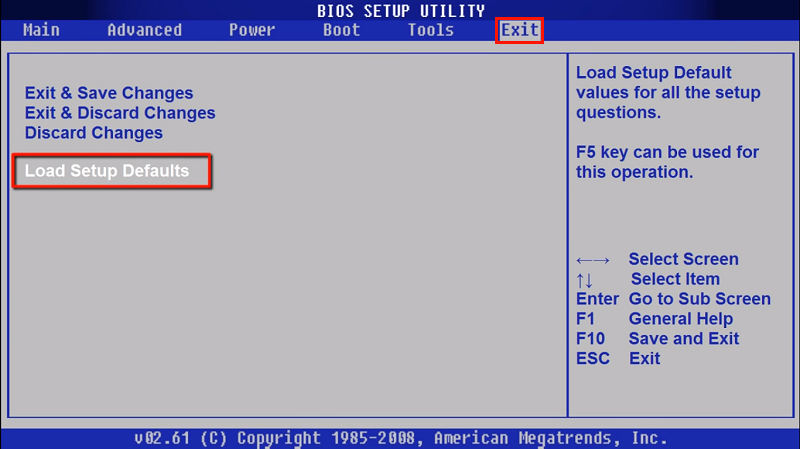
В этой ситуации потенциально эффективным решением может стать сброс настроек. Для этого необходимо:
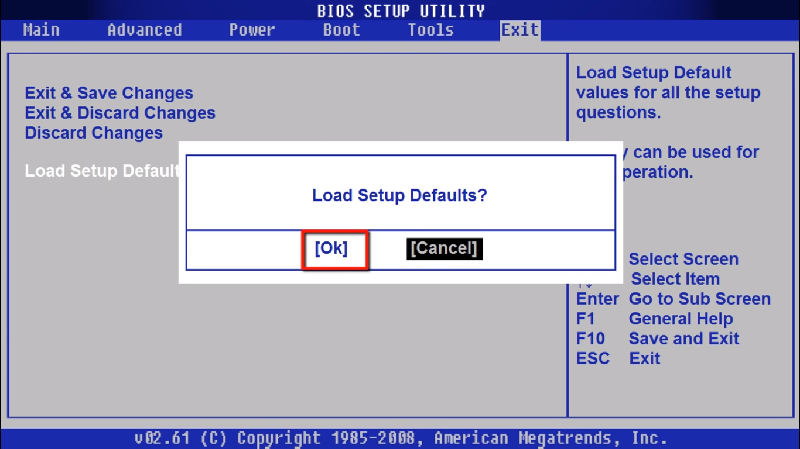
Если причина была в сбитых или некорректных настройках BIOS, тогда после проведённых манипуляций система нормально распознает зарядку, и на экране появится подтверждение об обнаружении зарядного устройства с растущим индикатором заряда.
ВАЖНО. В крайнем случае, когда перечисленные меры не помогли, на сайте производителя ноутбука найдите и скачайте свежую версию BIOS.
Она устанавливается на компьютер, после чего выполняется перезагрузка. Обычно это позволяет возобновить нормальную работу устройства.
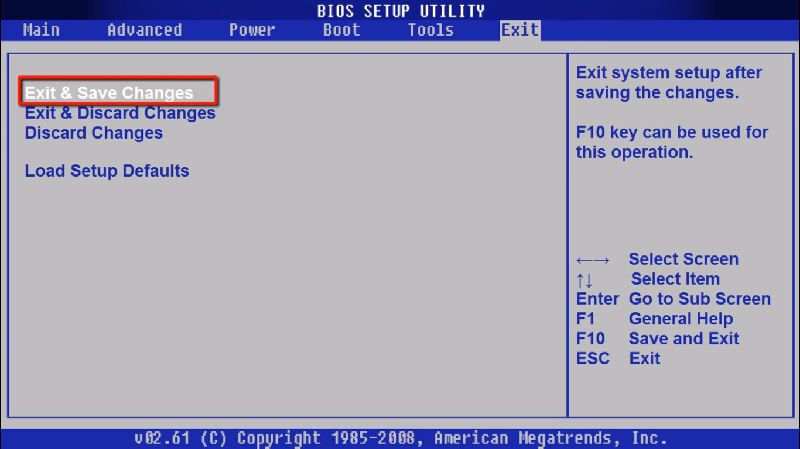
Главное правильно выбрать модель ноутбука, чтобы случайно не установить BIOS, предназначенный для другого портативного компьютера. Иначе могут возникнуть достаточно серьёзные проблемы.
Драйверы
Некоторые юзеры сталкиваются с тем, что на ноутбуке Asus по непонятным причинам не заряжается аккумуляторная батарея. То же самое может произойти на устройствах производства HP, Dell, Lenovo и пр.
Суть везде в том, что батарея на их ноутбуке не заряжается, а потому нужно предпринять те или иные действия.
Вспомните обстоятельства, после которых вы обнаружили, что батарея на ноутбуке Acer или другого производителя не заряжается. Возможно, вчера ещё всё было нормально, а сегодня ситуация обрела неприятный вид.

Тогда рекомендуется сделать следующее:
Если ничего подобного в диспетчере вообще нет, это признак неисправности. Компьютер не видит зарядное устройство. Одна из причин заключается в плохом контакте.

Операционная система автоматически должна обнаружить новое устройство, и установить соответствующий драйвер. Важно, чтобы при этом имелось подключение к сети Интернет.
Бывает и несколько иная ситуация, при которой батарея на ноутбуке всё так же не заряжается. Будь то Dell, Sony, Samsung или любая другая марка портативного компьютера.
Её суть в том, что проблемы с батареей возникают после установки очередных обновлений операционной системы, либо после полной переустановки ОС. Здесь есть высокая вероятность отсутствия драйвера чипсета и управления питанием.

ВНИМАНИЕ. При этом диспетчер устройств может показывать, что драйвера установлены и обновлений для них нет, они самые свежие.
В таком случае рекомендуется зайти на сайт производителя своего ноутбука, отыскать там нужные драйвера, загрузить и установить их.
Не стоит пугаться, если батарея на вашем ноутбуке, причём даже новом, не заряжается. Это достаточно распространённое явление для многих бюджетных устройств от Lenovo, Asus и других компаний. Но зачастую решается проблема самостоятельно и быстро.
Если вы обнаружили, что у вашего ноутбука почему-то не заряжается аккумулятор, пройдитесь по всем перечисленным пунктам, попробуйте определить причину своими силами.

Для каждой из ситуаций есть свои рекомендации касательно того, что делать, если батарея не заряжается и ноутбук не может функционировать автономно. На время решения проблемы всегда есть возможность подключиться напрямую от сети.
Стоит добавить, что это ещё не все возможные причины.
Блок питания
Когда перечисленные методы не помогают, практически наверняка можно сделать вывод о том, что неисправен сам блок питания.
Для начала проверьте, работает ли индикатор блока, если такой предусмотрен его конструкцией.
Если блок не включается без использования адаптера, тогда вина может лежать на нём. Хотя не исключены проблемы с разъёмами, электронными компонентами. Выходит из строя не только сама зарядка, но также и контроллер, расположенный внутри неё.

Также мастера из личного опыта отмечают, что им часто приходится сталкиваться с повреждёнными контактами, окислениями и ржавчиной.
Самым простым решением в сложившейся ситуации станет использование другого зарядного устройства. Если с новым блоком ноутбук работает нормально, он его распознаёт и повышает уровень заряда батареи, тогда нужно устранять эту неисправность.
Да, поскольку ноутбук не заряжается, некоторое время можно поработать от сети. Но это лишает устройство главного преимущества над ПК в виде мобильности.
Программы
Бывает и так, что сама батарея подключена, но при этом она не заряжается, и заряд ноутбука не восполняется. Такое происходит на разных устройствах, будь то Asus, Acer или Dell.

Особенность ситуации в том, что компьютер видит зарядку, процесс вроде как идёт, но всё равно батарея не увеличивает свой уровень заряда. Иногда он даже движется вниз.

Попробуйте отключить самые энергозатратные программы и понаблюдайте, как изменится после этого процесс зарядки. Возможно, батарея просто износилась.

Проверка на износ
Старые батареи могут не заряжаться, либо делать это не до конца. Такое обычно наблюдается после многочисленных циклов заряда и разряда. Это ведёт к уменьшению ёмкости. То есть даже при полном индикаторе заряда аккумулятор садится быстро.
Здесь не лишним будет узнать текущую степень износа источника питания для портативного компьютера. Проще всего сделать это через сервисный центр. Но можно обойтись и своими силами.

Поскольку причины, из-за которых ноутбук не заряжается, а работает только от сети, могут крыться в износе АКБ, следует проверить её состояние.
Один из вариантов предусматривает использование командной строки. Для этого нужно:
- открыть командную строку;
- прописать здесь powercfg energy;
- нажать на Enter;
- дождаться отображения подробного отчёта.

ВАЖНО. В некоторых случаях система может запрашивать расширенные права доступа. Потому лучше запускать командную строку от имени администратора.
После обработки запроса формируется файл с подробным отчётом. Путь к нему указывается в окне командной строки. Проверьте в отчёте расчётную ёмкость и последнюю полную зарядку. Если разница между ними большая, тогда это говорит о сильном износе АКБ.
Также проверить состояние батареи можно с помощью сторонних программ. Они также выдают подробный отчёт, что позволяет реально оценить работоспособность аккумулятора.

Ремонт против покупки
Столкнувшись с износом или неисправностями аккумулятора от ноутбука, у пользователей появляется 2 варианта решения проблемы. Это ремонт старой АКБ, либо же покупка нового устройства.
Важно понимать, что многое зависит от серьёзности неисправности. Если это программная проблема, решить её можно самостоятельно. Физические поломки потенциально устранить возможно. Особенно если верить мастерам, которые преследуют лишь цель получить финансовую выгоду.
Объективно ремонт старых АКБ от ноутбуков процесс сложный и трудоёмкий. А потому и дорогой. Зачастую цена сопоставима с покупкой новой батареи, причём не самого плохого качества.
Если выбирать между ремонтом и покупкой, то тут предпочтение стоит отдать второму варианту.
Сталкивались ли вы с подобными проблемами? В чём оказалась причина и как вам удалось её решить? Делитесь своими историями и личным опытом.

Читайте также:
